Jurați că ați oprit computerul Windows când ați plecat, dar când vă așezați din nou în fața computerului, acesta este pornit. Cum poate fi asta? Apoi, într-o zi prindeți computerul în flagrant pornind fără nicio intervenție umană.
De ce se întâmplă acest lucru? Poți să-l oprești? Dacă computerul pare să se aprindă aleatoriu, există mai multe posibilități în spatele acestui comportament infricosator.

Ceva a atins tastatura sau mouse-ul
Când computerul este în modul de repaus, nu este într-adevăr oprit. Probabil că majoritatea oamenilor știu asta, dar știați că vă puteți trezi computerul din repaus doar folosind mouse-ul și tastatura?
Aceasta este o caracteristică la îndemână pentru oricine nu are acces ușor la butoane pe computerul lor, dar poate duce și la un comportament nedorit de pornire.
Dacă doriți să opriți acest lucru, verificați Împiedicați mouse-ul sau dispozitivul USB să trezească Windows din modul Sleep și puneți problema în cele din urmă.
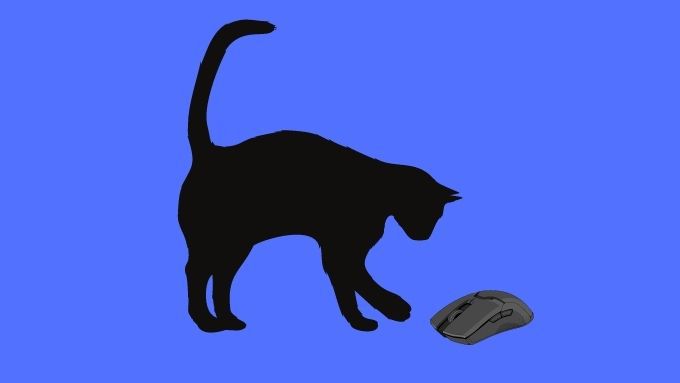
O sarcină programată este Responsabil
Windows 10 are un planificator de sarcini robust pe care îl puteți utiliza pentru a automatiza o varietate de sarcini pentru a vă economisi timp și efort. De exemplu, puteți programa o copie de rezervă în fiecare seară în timp ce dormiți.
Task Scheduler își poate executa, de asemenea, joburile pe un computer care a fost adormit. Dacă nu doriți ca acest lucru să se întâmple, puteți dezactiva cu ușurință temporizatoarele de trezire.
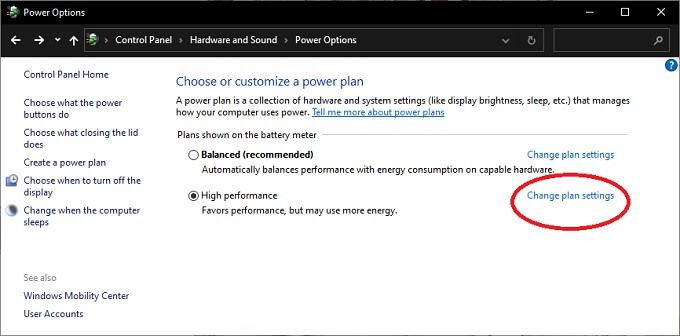
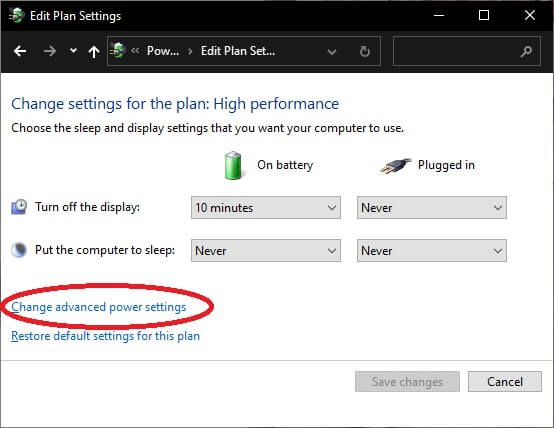
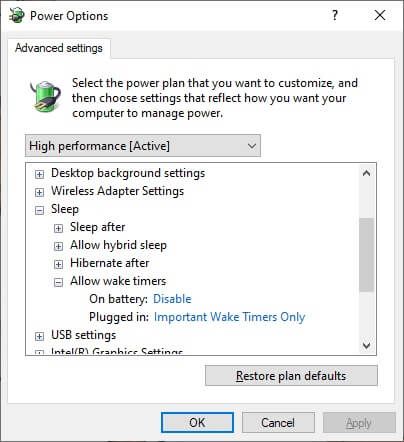
Acum computerul dvs. va executa sarcini programate numai când este pornit.
Rețeaua a trezit computerul dvs.
Dacă computerul dvs. este conectat la internet prin intermediul unui cablu Ethernet, acesta ar putea fi alimentat grație unei funcții cunoscute sub numele de „Wake on LAN”. Acest lucru poate determina computerul să pornească singur. De obicei, puteți dezactiva Wake on LAN în setările BIOS-ului. Cu toate acestea, dacă nu vă simțiți bine:
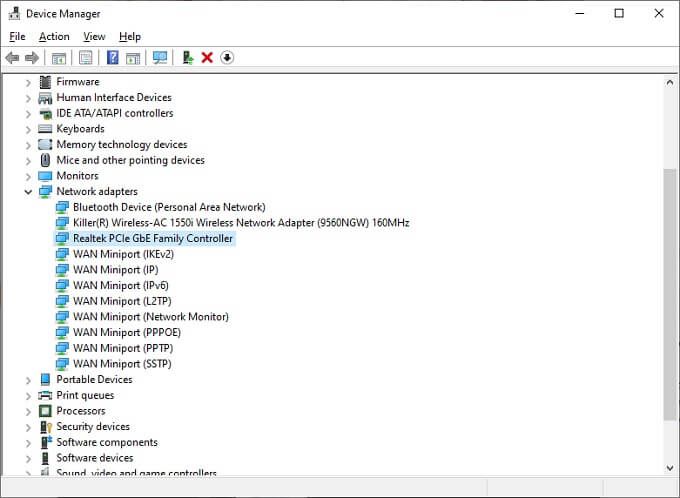
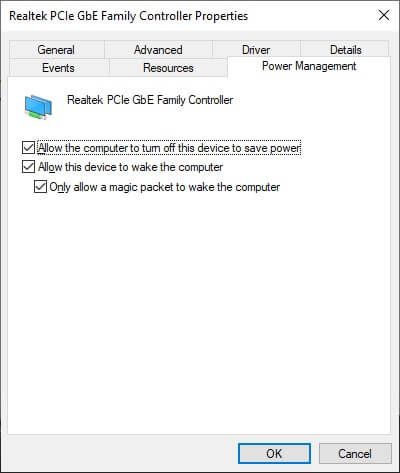
Dacă aveți mai multe adaptoare de rețea, poate fi necesar să repetați procesul pentru fiecare.
Computerul se pornește singur după întreruperi de alimentare
Când un computer își pierde puterea, acesta va rămâne oprit sau va reporni singur. Acesta este un comportament pe care îl puteți seta, de obicei ca setare în BIOS-ul computerului. Dacă computerul este în modul Repaus și curentul se oprește, ar putea interpreta acest lucru ca o situație în care trebuie să pornească din nou de îndată ce alimentarea este pornită.
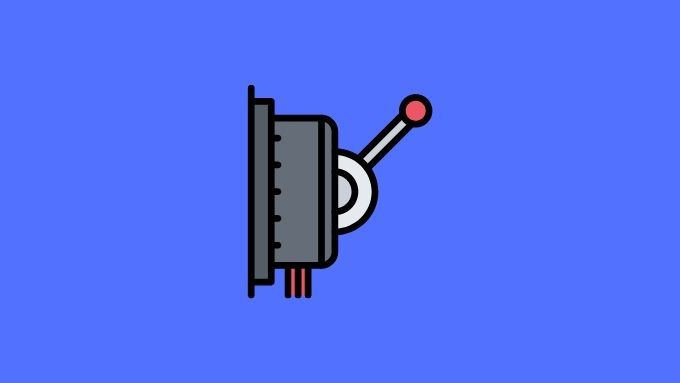
Dacă locuiți în o parte a lumii în care există tendințe scurte de curent sau scăderi mari în alimentarea cu energie electrică, atunci acesta ar putea fi ceea ce determină pornirea computerului de fiecare dată. Așadar, consultați manualul plăcii dvs. de bază despre cum să setați comportamentul computerului după o pierdere de energie.
Dezactivați repornirile automate
Windows are o caracteristică cunoscută sub numele de Repornire automată. La fel ca setarea BIOS discutată mai sus, aceasta îi spune Windows ce trebuie să facă în cazul unei defecțiuni a sistemului. Dacă eșecul se întâmplă în timp ce computerul este în modul de repaus, s-ar putea explica de ce calculatorul dvs. pare să fi „pornit” singur în timp ce ați fost plecat.
Dezactivarea acestei funcții este ușoară:
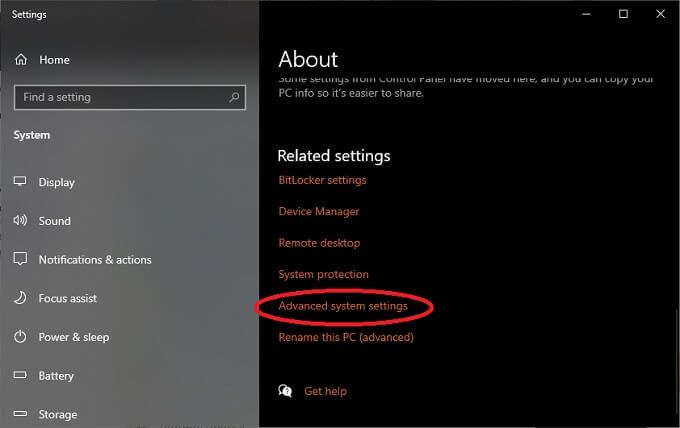
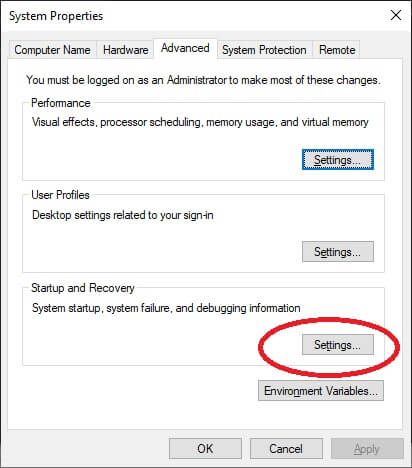
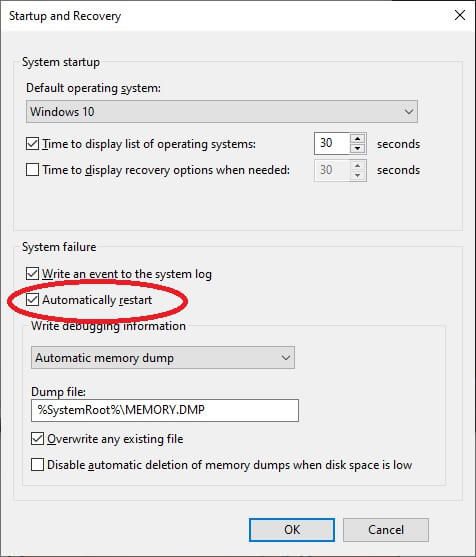
Acum computerul dvs. ar trebui să rămână oprit în cazul în care o defecțiune a sistemului îl face să se oprească.
Verificați dacă sistemul dvs. nu conține programe malware
Rootkits, troieni și alte computere infecții malware ar putea sta în spatele tuturor tipurilor de comportament ciudat al computerului. Deși nu este foarte probabil ca computerul dvs. să se aprindă, deoarece un hacker îi spune, nu poate face rău să efectuați o scanare detaliată a computerului folosind software anti-malware de înaltă calitate.
Probleme hardware
Deși există o mulțime de motive sofisticate pe care computerul dvs. poate porni, uneori este ceva mai simplu de atât. Dacă aveți un computer desktop, este posibil să doriți să îl deschideți și să verificați dacă componenta și cablul sunt inserate corect. Nu ar trebui să existe nicio conexiune cablată sau nicio deteriorare vizibilă nicăieri.

S-ar putea să merite o supratensiune protector între computer și priză de perete, de asemenea, am auzit povești de energie neregulată care provoacă un comportament ciudat cu stările de alimentare ale computerului, deși nu le-am văzut la prima mână. Nu poate face rău, deoarece un protector de supratensiune este o investiție bună în orice mod.
Unele plăci de bază au butoane de alimentare de rezervă și resetare pe placa de bază. Acestea sunt acolo pentru a facilita testarea pe bancă înainte de instalarea șasiului. În timp ce vă uitați în jurul curajului computerului și se întâmplă să aibă astfel de butoane, asigurați-vă că nimic nu ar putea apărea asupra lor
Cauze rare și aleatoare
Există multe motive de ce s-ar putea porni un computer sau să se trezească din somn și cele pe care le-am enumerat mai sus sunt unele dintre cele mai frecvente. Cu toate acestea, uneori problema este cauzată de probleme rare sau pur și simplu ciudate.
De exemplu, este posibil să existe ceva în neregulă cu butonul de pornire de pe computer. Poate că a fost uzată de-a lungul anilor și face contact atunci când nu ar trebui.

De asemenea, este posibil ca computerul nu se oprește sau nu se culcă în primul rând. Uneori există un program eronat sau un driver hardware care provoacă întreruperea și returnează computerul înapoi pe desktop. În acest caz, ar trebui să vă asigurați că driverele sunt actualizate și să rămână în siguranță pentru a vă asigura că computerul dvs. îndeplinește de fapt comanda de oprire pe care ați dat-o.
Nu excludeți nici cauzele banale. Poate că un animal sau un copil pornește computerul în timp ce sunteți plecat, ca un exemplu.
Aveți fantome
Dacă motivul pentru care computerul dvs. continuă să se aprindă singur nu este ' Oricare dintre problemele comune detaliate mai sus, atunci ne pare rău să spunem că este vorba probabil de fantome. Din păcate, nu există pachete software care să poată exorciza, dar puteți încerca să sunați la Ghostbusters-ul local pentru a vedea dacă au vreun sfat.
Cu toată seriozitatea, a avea un computer imprevizibil nu este distractiv pentru nimeni, deci, sperăm că computerul dvs. va rămâne oprit până când veți decide să îl porniți din nou. Dacă problemele tale misterioase de putere persistă în ciuda eforturilor depuse, depunerea la un profesionist poate fi următorul tău cel mai bun pas.